エラーコード0x80246007は、PCユーザーがWindows Updateをダウンロードしようとしているとき、またはWindows Storeからアプリを更新またはダウンロードしているときに発生する可能性がある、さらに別の問題です。
ダウンロードが成功した後、アプリのインストール中にユーザーがこの問題を経験することもあります。通常、このエラーにより、アプリの更新プログラムがインストールされなくなります。
最近、一部のWindows 10ユーザーは、最新の14393を含むWindows 10 inbuildをインストールしようとすると表示されると報告しています。このエラーコードが表示される理由は、さまざまです。
ほとんどの場合、破損したWindowsUpdateデータベースによってトリガーされます。この問題も発生している場合は、問題を解決するために、以下の解決策に従ってください。
解決策1:ウイルス対策プログラムをオフにする:場合によっては、一部のウイルス対策プログラムがWindows Updateファイルをスキャンし、バグが原因で更新ファイルが破損し、問題が発生する可能性があります。そのため、Windows 10をダウンロードして更新する前に、使用しているウイルス対策プログラムを無効にすることをお勧めします。
解決策2:Windows Updateのトラブルシューティングを実行する:エラーコード0x80246007は、WindowsUpdateとアップグレードの問題に関連しています。したがって、WindowsUpdateのトラブルシューティングを実行することで修正できます。これは、この問題を自動的に解決するさまざまなWindows10の組み込みのトラブルシューティングツールの1つです。これを行うには、次の手順に従います。
[スタート]ボタン-> [設定]アイコンに移動します
アップデートとセキュリティをクリックします
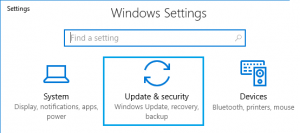
ウィンドウの左側のパネルで[トラブルシューティング]を選択します
次に、WindowsUpdateセクションをクリックします
[トラブルシューティングの実行]ボタンをクリックします
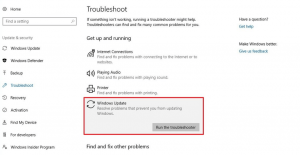
プロセスを完了するには、画面の指示に従い、プロセスが完了するまで待ちます。
完了したら、この方法で問題が解決するかどうかを確認するためにPCを再起動します。
解決策3:Repair.batファイルを作成する:この問題を解決するために、Repair.batファイルの作成を試みることもできます。これを行うには、メモ帳を開き、次のコマンドをコピーして貼り付けます。
ネットストップwuauserv
cd%systemroot%SoftwareDistribution
renダウンロードDownload.old
ネットスタートwuauserv
ネットストップビット
ネットスタートビット
[ファイル]をクリックして、[名前を付けて保存]> [ファイル名]の横にRepair.batと入力し、[ファイルの種類]の横にある[すべてのファイル]を選択します。ファイルをデスクトップに保存します。

Repair.batファイルを右クリックし、[管理者として実行]を選択します。必要に応じて、パスワードを入力するか、[続行]をクリックします
ビルドを再インストールしてみてください。インストールしたら、Repair.batファイルを削除します。
解決策4:BITサービスの自動実行を許可する:この問題を解決するために使用できる別の解決策は、BITサービスの自動実行を許可することです。このサービスは、Windows10の更新プログラムをインストールするときに必要です。これを有効にするには、以下の手順に従ってください。
Windows + Rキーを押して、実行ボックス> input services.mscを開き、Enterキーを押します。
バックグラウンドインテリジェント転送サービスを見つけて右クリックします。
[プロパティ]を選択します。
[全般]タブに移動し、[スタートアップの種類]ドロップダウンメニューで[自動(遅延開始)]を選択します。
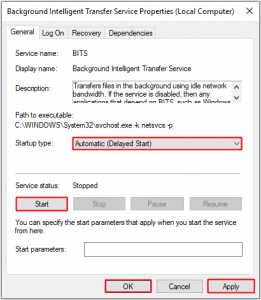
[スタート]ボタンを押し、[適用]と[OK]をクリックして変更を保存します。
解決策5:Windows Defender Firewallサービスが実行されていることを確認します。Windowsのインストール中に問題が発生した場合は、Windows DefenderFirewallサービスが有効になっているかどうかを確認できます。このサービスは、WindowsUpdateユーティリティにも必要です。そのため、有効にしていない場合は、問題が発生する可能性があります。これを行うには、次の手順に従います。
[サービス]ウィンドウを開きます
リストで、Windows DefenderFirewallを見つけます
Windows DefenderFirewallサービスのステータスを確認してください。サービスが実行されていない場合は、サービスを右クリックして、メニューから[開始]を選択します。
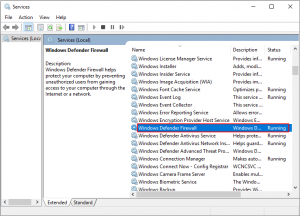
サービスを閉じて、エラーが修正されたかどうかを確認します。
エラーコード0x80246007の問題を修正する簡単な解決策
上記の解決策を実行するのが難しいと感じていて、エラーコード0x80246007を修正する簡単な解決策が必要な場合は、PC修復ツールを使用できます。このツールは、WindowsUpdateに関連するすべてのエラーを修正するのに役立ちます。これとは別に、この高度なツールは、アップグレード、DLLの修正、破損したファイルの修復、ゲームエラーなども修正します。とりわけ、PCを最適化してパフォーマンスを向上させ、新しいPCのように機能させます。
